¿Desea aprender a instalar Visual Studio en un equipo que ejecuta Windows? En este tutorial, le mostraremos cómo instalar Visual Studio en un equipo que ejecuta Windows.
• Windows 2012 R2
• Windows 2016
• Windows 2019
• Windows 2022
• Windows 10
• Windows 11
Lista de equipos
Aquí puede encontrar la lista de equipos utilizados para crear este tutorial.
Este enlace también mostrará la lista de software utilizada para crear este tutorial.
Tutorial relacionado con Windows:
En esta página, ofrecemos acceso rápido a una lista de tutoriales relacionados con Windows.
Tutorial Windows - Instalación de Visual Studio
Acceda al sitio web de Visual Studio y descargue la versión más reciente del instalador.
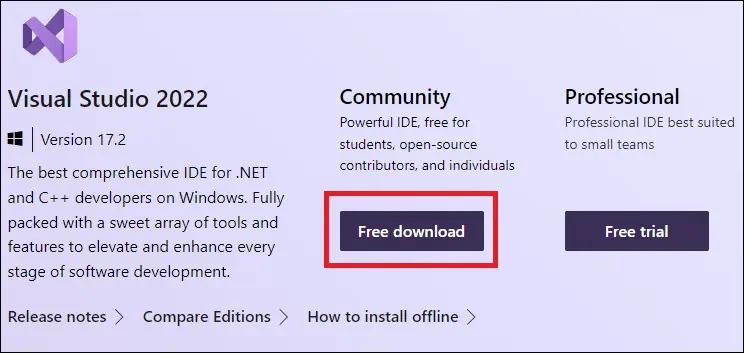
Como administrador, inicie la instalación de Visual Studio.
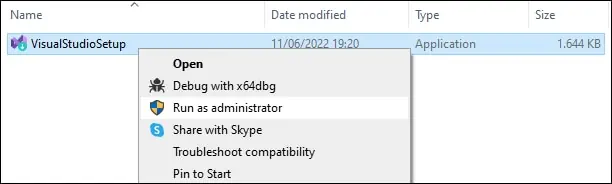
Deje que el sistema descargue los paquetes requeridos.
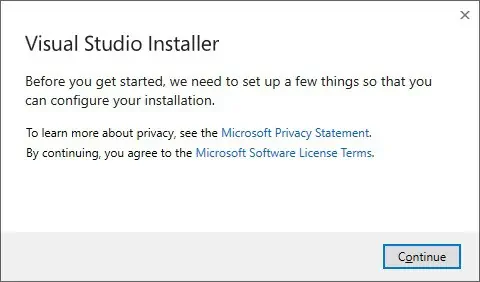
Seleccione la opción de lenguaje de desarrollo deseada.
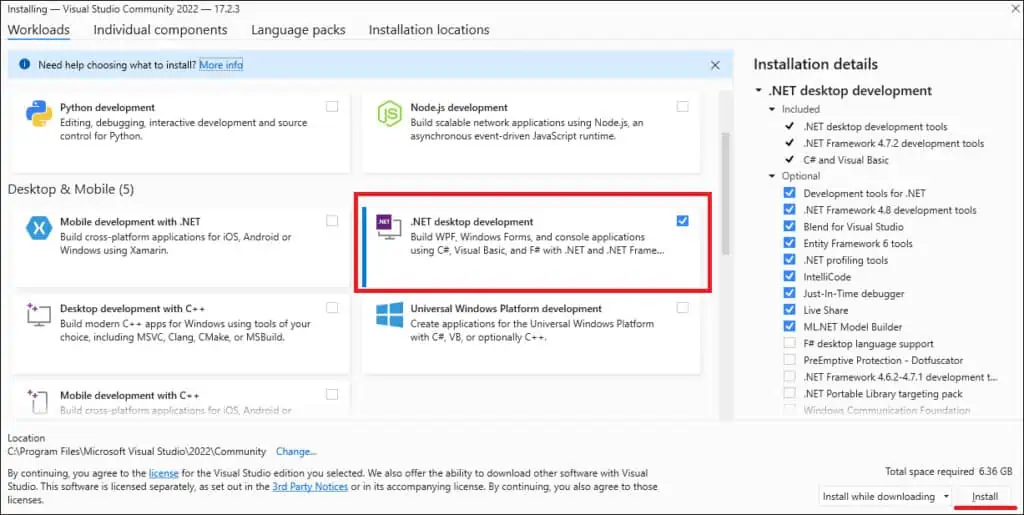
Haga clic en el botón Instalar.
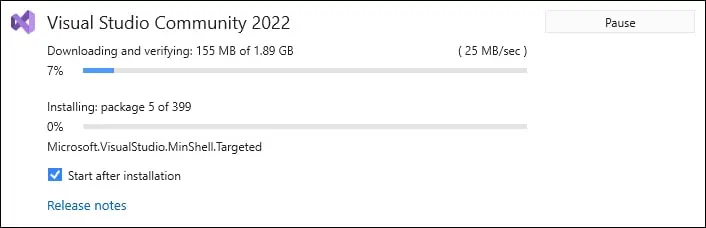
Cree una nueva cuenta o realice el inicio de sesión.
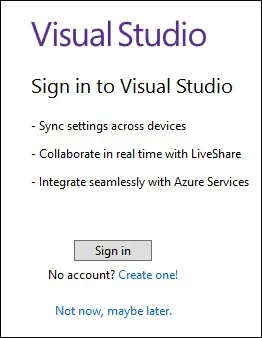
Haga clic en el botón para iniciar Visual Studio.
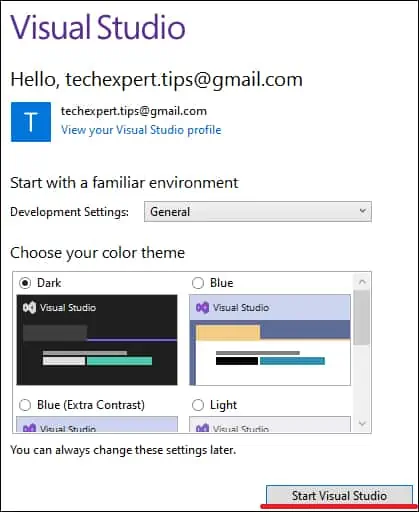
Seleccione la opción para comenzar sin código.
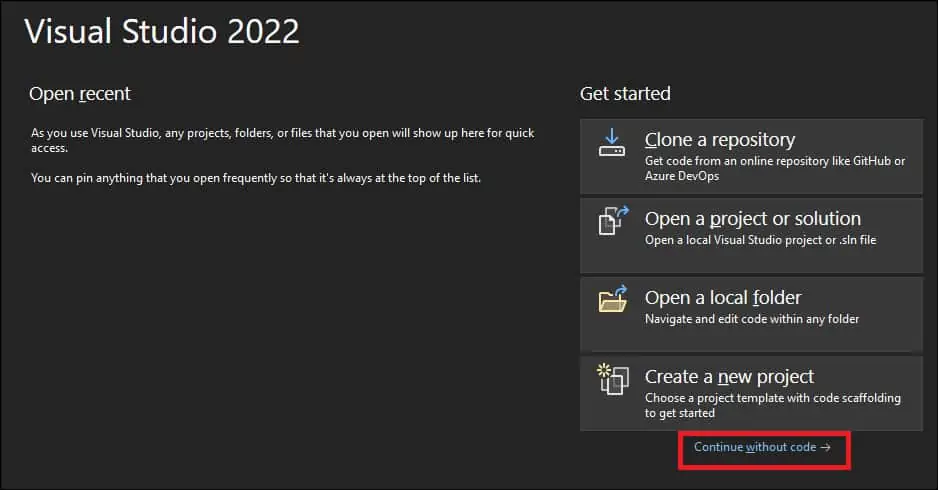
Se mostrará la interfaz de Visual Studio.

¡Felicitaciones! Ha finalizado la instalación de Visual Studio en Windows.
Tutorial Visual Studio - Probar la instalación
En el menú Inicio, abra la aplicación de Visual Studio.
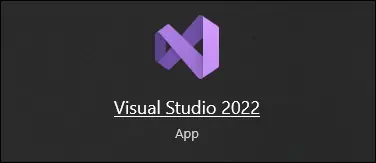
Cree un nuevo proyecto.
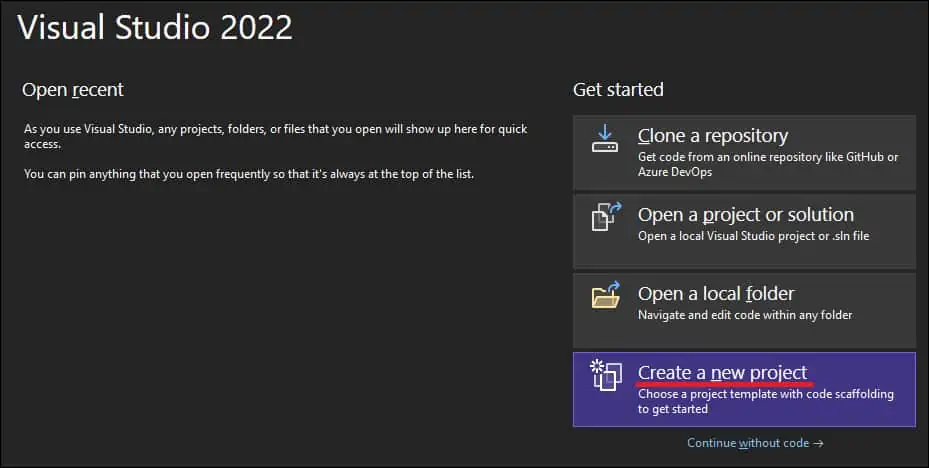
Seleccione el tipo de proyecto y haga clic en el botón Siguiente.
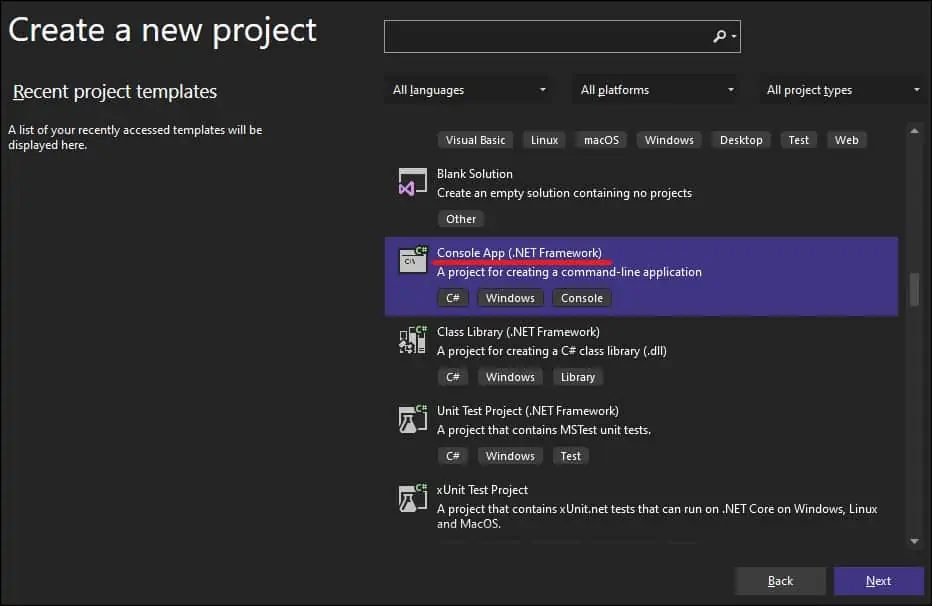
Introduzca un nombre de proyecto y haga clic en el botón Siguiente.
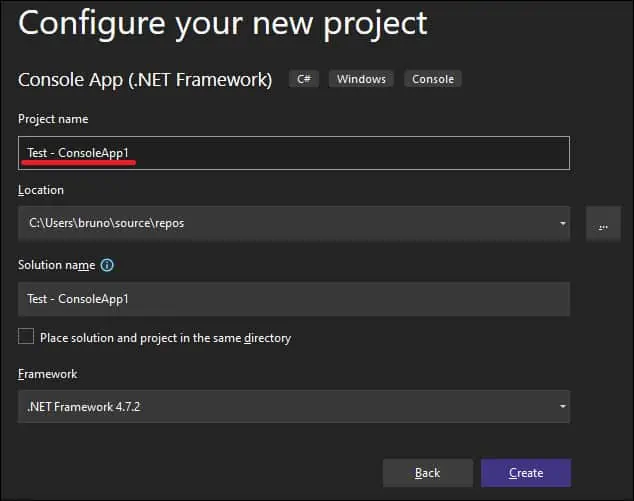
Agregue la línea siguiente al código.
Aquí está nuestro ejemplo.
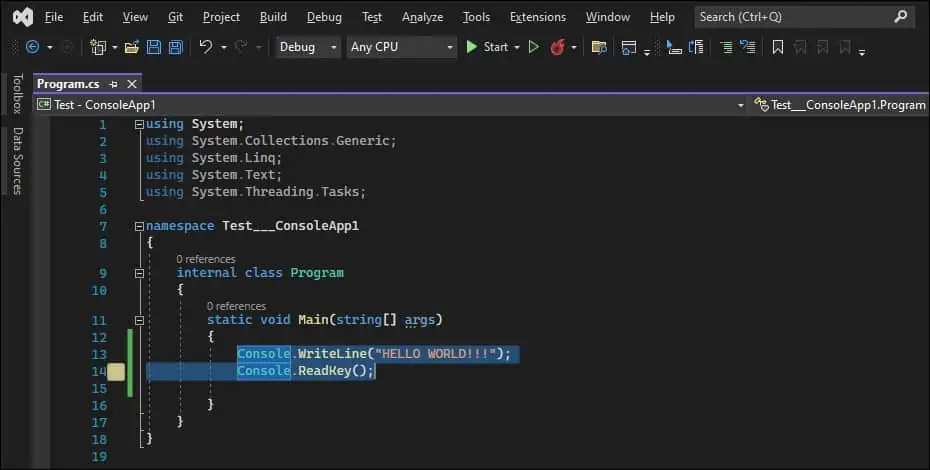
Haga clic en el botón Inicio para compilar y ejecutar la aplicación.

Visual Studio compilará y ejecutará la aplicación.

¡Felicitaciones! Ha probado la instalación de Visual Studio en Windows.
